欢迎您访问我爱IT技术网,今天小编为你分享的电脑教程是日常使用电脑方面的电脑常识:SplitIt 视频文件快速分割工具操作指南,学会并运用这些电脑常识,让你快速玩转电脑及互联网方面的知识,下面是详细的分享!
SplitIt 视频文件快速分割工具操作指南
SplitIt界面
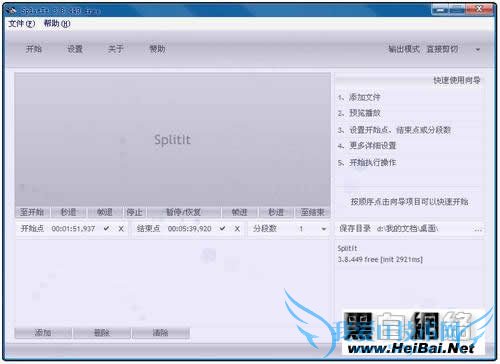
(图:1 SplitIt界面)
如何使用SplitIt分割视音频文件
用SplitIt导入文件
在SplitIt的界面右边找到“添加文件”选项,在弹出的菜单中选择欲处理文件所在路径,选中该文件,然后点击“打开”即可。
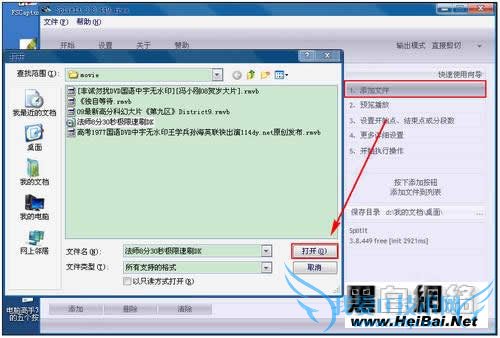
(图:2 SplitIt导入文件)
预览文件
想要剪辑分割文件,必须对要处理的素材比较熟悉。这跟国画里面讲求的谋篇布局一样!所以,在处理文件之前最好对素材进行预览了解一下!
当然,如果你已经对素材相当了解的话,就不必这么做的。完全可以跳过这个步骤!
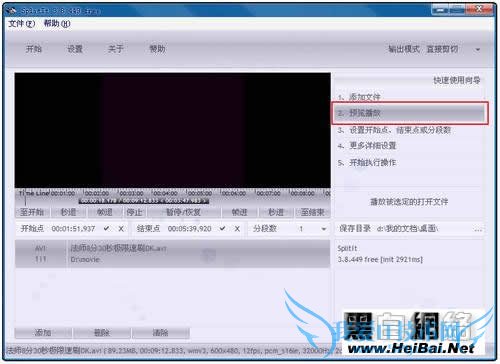
(图:3 SplitIt预览文件)
设置开始点、结束点或分段数
这个最是关键了,呵呵。最后的剪辑效果就取决于你的参数设置是否和你的要求契合!开始点、结束点或分段数的设置需要一点耐心!
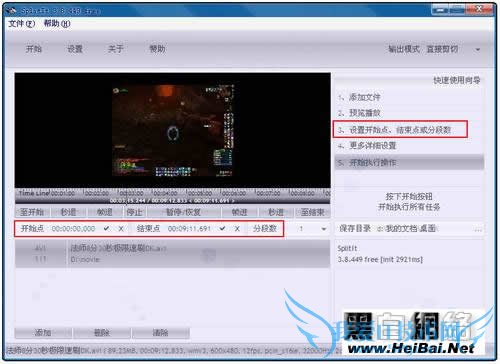
(图:4)
如果在播放中不好把握起始点、结束点设置的话!可通过“秒退”、“帧退”、“帧进”、“秒进”进行微调,以获得满意的效果!
起始点、结束点设置好了以后,点击“√”确定;如果想重置的话,可点击“X”取消,然后就可以重新进行定义。
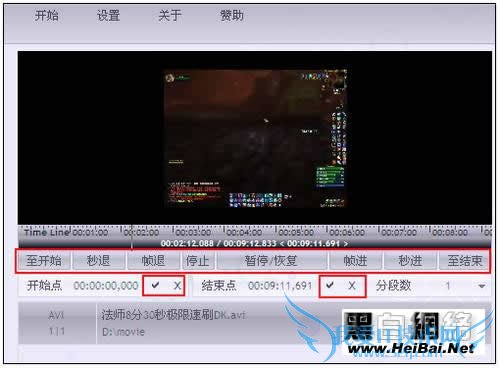
(图:5)
详细设置
此外,SplitIt还支持其它一些详细参数的设置。
包括:秒进退跳跃值、转换完成事件、覆盖同名文件、显示信息提示、最大使用线程、启用转换日志、预览重复播放、使用系统音量、系统滚动条、创建快捷方式等。你可以根据需要选择相应的设置。
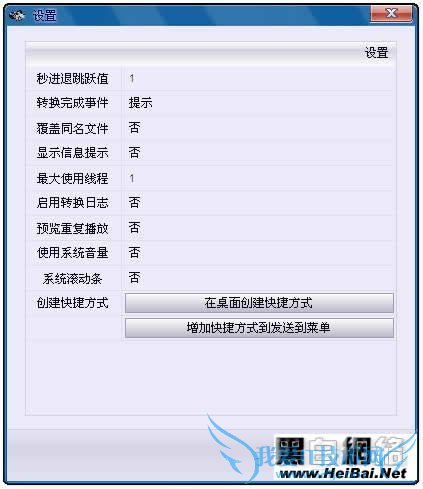
(图:6 SplitIt详细设置功能)
保存目录设置
设定好参数以后,最好设置一下分割文件存放的位置。要不忘记默认路径的话,转换好的文件都不知道去哪儿找了。
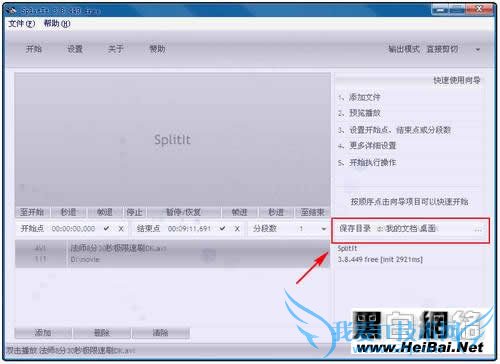
(图:7 SplitIt保存目录设置)
执行操作
所有参数设置好了以后,点击“开始执行操作”即可。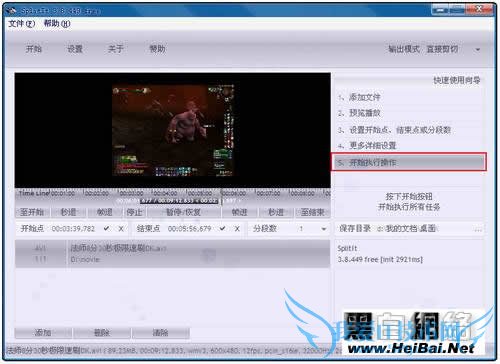
(图:8 SplitIt执行操作)
音频分割
SplitIt也支持音频分割。不过,要先安装系统解码器!否则无法进行可视化时间定位操作,会对效果造成影响。

(图:9 SplitIt音频分割需安装系统解码器)
以上就是关于SplitIt 视频文件快速分割工具操作指南的电脑常识分享,更多电脑教程请移步到>>电脑教程频道。
- 评论列表(网友评论仅供网友表达个人看法,并不表明本站同意其观点或证实其描述)
-
